Handhavandemanual. Kom igång med NookBox
|
|
|
- Lina Julia Sundberg
- för 6 år sedan
- Visningar:
Transkript
1 NookBox Handhavandemanual Kom igång med NookBox Handhavandemanual Kom igång med NookBox 1
2 2 Handhavandemanual Kom igång med NookBox Innehåll 1. LOGGA IN INSTÄLLNINGAR VIA MYNOOKBOX-PORTALEN ÄNDRA NAMN PÅ ENHETER ÄNDRA/LÄGGA TILL ANVÄNDARKODER TILL- OCH FRÅNKOPPLA SYSTEMET VIA KNAPPSATS ANVÄNDA APPEN MEDDELANDE OCH KONTOINSTÄLLNINGAR AUTOMATION...7 NookBox innehåller allt du behöver för att bygga ditt säkerhetssystem och smarta hem. Koppla upp andra produkter som en temperatursensor och de synkroniseras sömlöst för att göra ditt hem ännu smartare. NookBox app ger dig möjligheten att styra alla dina produkter från en plats - din smartphone. NookBox är den enkla vägen till ett smart hem! Välkommen till ditt nya smarta hem!
3 3 1. Logga in Installatören ska ha registrerat ditt system, och du ska ha fått ett användarnamn och lösenord till systemet. Du ska ha fått två aktiveringsmail till den e-post du uppgav vid registreringen. Det första mailet godkänner du att du vill fullfölja registreringen, det andra mailet bekräftar du registreringen och aktiverar kontot. När du har tryckt på aktiveringslänken i det andra mailet så kommer du till
4 4 2. Inställningar via mynookbox-portalen Via MyNookBox-portaIen får du följande menyer:» Säkerhet» Automation» Kamera» Händelse» Inställning Säkerhet Aktivera BORTA/HEMMA/FRÅN, och få en översikt av dina enheter, samt att manuellt hämta bilder från kameradetektorer. Automation Här får du en översikt av dina smartahem-enheter. I gruppmenyn kan du lägga till valfria enheter i en grupp, till exempel alla enheter i ett rum. I menyn Scenario kan du programmera individuella smartahem-scenarier. Kamera Här kan du se på strömmande video om du har registrerat en IP-kamera i systemet. Händelse I menyn Händelse hittar du en översikt över allt som har hänt i systemet. Exempel på det som loggas är till- och frånkoppling, fel, larm o.s.v. Dom 500 sista händelserna sparas. Inställning Enhet Centralenhet Kod (används inte) När du trycker på inställning, så ska du slå in din PIN-kod. Det är Master användarkoden. (Standard PIN-kod: 1111) Enhet Här kan du namnge dina enheter, ange områdestillhörighet och göra gångtest. Centralenhet Här lägger du till användarkoder för till- och frånkoppling. Här ändrar du också Masterkoden.
5 5 3. Ändra namn på enheter För att anpassa systemet, kan det vara bra att ge enheterna namn. Gå in på Här loggar du in, och klickar på Inställning. Skriv in din Master användarkod (Standard 1111) Du får nu upp en översikt av alla enheter som är inlärda i systemet. Tryck på linjen för enheten du vill ändra namn på. Skriv in ett namn och tryck på «Spara» 4. Ändra/lägga till användarkoder Gå in på Här loggar du in, och klickar på Inställning. Skriv in din Master användarkod (Standard 1111) Du får nu upp en översikt av alla enheter som är inlärda i systemet. Klicka på «Centralenhet» i menyn till vänster.
6 6 5. Slå på/av systemet via knappsats 1. Slå din kod. (Standardkoden er Denna ska ändras vid installation.) 2. Tryck på knappen för önskat läge. Låst hänglås för att slå PÅ hela systemet, symbol med hus för slå på HEMMA-läge eller öppet hänglås för att slå AV larmet. Borta Om systemet er BORTATILLKOPPLAT är alla detektorer aktiva och kommer vid aktivering utlösa larm eller starta ingångstiden, enligt hur den är programmerad i systemet. När ingångstiden startar, har du en viss tid på dig slå AV systemet. Om ingångstiden löper ut innan du slagit rätt kod, kommer larmet lösas ut. Hur lång inpasseringstid du har kan programmeras i systemet. Hemma Om du aktiverar HEMMATILLKOPPLING, aktiveras endast delar av systemet. Detta används till exempel när du vill att larma dörrar och fönster när man är hemma. (Vilka detektorer som skal kopplas bort/vara aktiva, programmeras av installatören) 6. Använda appen I Säkerhetsmenyn är det möjligt att aktivera BORTA/HEMMA /FRÅN. I Automationsmenyn hittar du en översikt över smartahem-tillbehör. Dessa kan också styras direkt från Appen. I menyn Kamera kan du se på strömmande video vid användande av IP-kameror. I Händelsemenyn får du en översikt över alla händelser i systemet. Överst på skärmen hittar du kontoinställningar. Här skapar du dina personliga uppgifter, lösenord och meddelandeinställningar. 7. Meddelande- och kontoinställningar Under ditt kontonamn uppe till höger hittar du följande menyer: Konto Sätt upp nya konton för inloggning i systemet. (Web/App användare) Meddelande Här kan du anpassa inställningar för Push och mail. SMS-meddelande och Tal meddelanden från Cloud är inte tillgängliga. Alla: Skickar ut samtliga meddelanden Inbrott: Skickar endast ut larm meddelanden Ingen: Inga meddelanden skickas
7 7 8. Automation Enhet Här kan du se status på temperaturgivare samt styra smartplugs, termostater, dörrlås, belysning och andra tillbehör som är inlärda i din NookBox. Område Här kan skapa grupper som styr flera enheter i samme område. Grupp Här kan du styra enheter av samme typ. Till exempel all belysning eller alla lås. Scenario Här kan du skapa och styra Scener. En Scen kan till exempel vara «Natt», då systemet slår av all belysning, låser ytterdörren och aktiverar larmet i HEMMA status. Regel Här kan du skapa regler för systemet. En regel är automatisk styrning som triggas av en händelse. Det kan till exempel vara att kaffekokaren automatisk slås av när larmet aktiveras, eller att värmen i stugan slås på när temperaturen faller under 20 grader. Det kan också vara att lyset ska vara på mellan klockan och på veckodagar, och mellan och på helgerna. Nya regler skapas med att trycka på + överst på regelsidan.
8 8 For more information visit:
Quick Guide. Kom igång med NookBox
 NookBox Quick Guide Kom igång med NookBox Quick Guide Kom igång med NookBox 1 2 Quick Guide - Kom igång med NookBox Innehåll 1. Medföljande delar i ditt NookBox startkit... 3 2. Förberedelser... 3 3. Registrering
NookBox Quick Guide Kom igång med NookBox Quick Guide Kom igång med NookBox 1 2 Quick Guide - Kom igång med NookBox Innehåll 1. Medföljande delar i ditt NookBox startkit... 3 2. Förberedelser... 3 3. Registrering
Installationsmanual. Kom igång med NookBox
 NookBox Installationsmanual Kom igång med NookBox Installationsmanual Kom igång med NookBox 1 2 Installationsmanual Kom igång med NookBox Innehåll 1. MEDFÖLJANDE DELAR I DITT NOOKBOX STARTKIT...3 2. FÖRBEREDELSER...3
NookBox Installationsmanual Kom igång med NookBox Installationsmanual Kom igång med NookBox 1 2 Installationsmanual Kom igång med NookBox Innehåll 1. MEDFÖLJANDE DELAR I DITT NOOKBOX STARTKIT...3 2. FÖRBEREDELSER...3
QuickGuide. NookBox Backend Portal 1.0. För Manager/Assistant Manager
 NookBox QuickGuide NookBox Backend Portal 1.0 QuickGuide NookBox Backend Portal 1.0 För Manager/Assistant Manager 1 2 QuickGuide - NookBox Backend Portal 1.0 För Manager/Assistant Manager. Innehåll 1.
NookBox QuickGuide NookBox Backend Portal 1.0 QuickGuide NookBox Backend Portal 1.0 För Manager/Assistant Manager 1 2 QuickGuide - NookBox Backend Portal 1.0 För Manager/Assistant Manager. Innehåll 1.
Installation av e-post i Mac Mail 10.3 (2017) För kunder hos Argonova Systems med maildrift hos GleSYS
 Installation av e-post i Mac Mail 10.3 (2017) För kunder hos Argonova Systems med maildrift hos GleSYS Vänligen notera att, Apple har en tendens att ofta göra små justeringar i OSX-appen Mail vilket medför
Installation av e-post i Mac Mail 10.3 (2017) För kunder hos Argonova Systems med maildrift hos GleSYS Vänligen notera att, Apple har en tendens att ofta göra små justeringar i OSX-appen Mail vilket medför
Innehåll 1. Om ScandLarm Air... 3 2. Ladda ner App... 3 3. Starta kontrollpanel... 4 4. Konfigurera App till kontrollpanelen... 5 5.
 ScandLarm Air Innehåll 1. Om ScandLarm Air... 3 2. Ladda ner App... 3 3. Starta kontrollpanel... 4 4. Konfigurera App till kontrollpanelen... 5 5. Koda enheter till kontrollpanelen... 7 5.1 Radera enhet...
ScandLarm Air Innehåll 1. Om ScandLarm Air... 3 2. Ladda ner App... 3 3. Starta kontrollpanel... 4 4. Konfigurera App till kontrollpanelen... 5 5. Koda enheter till kontrollpanelen... 7 5.1 Radera enhet...
Handhavandebeskrivning
 Handhavandebeskrivning Säkerhetsansvarig nivå 3,6 Manualen beskriver funktioner och dagligt handhavande för Galaxy DIMENSION G3 larmsystem. Systemet uppfyller SBSC enligt SSF 1014 för security grade 3
Handhavandebeskrivning Säkerhetsansvarig nivå 3,6 Manualen beskriver funktioner och dagligt handhavande för Galaxy DIMENSION G3 larmsystem. Systemet uppfyller SBSC enligt SSF 1014 för security grade 3
Kom igång med Windows Phone
 1 of 12 Windows Phone Innehåll 1 Inledning... 2 2 Konfigurera flerfaktorsinloggning... 2 4 Konfigurera applikationer... 12 4.1 Mail i mobilenhet... 12 4.2 Skype i mobil enhet... 12 4.3 OneNote i mobilenhet...
1 of 12 Windows Phone Innehåll 1 Inledning... 2 2 Konfigurera flerfaktorsinloggning... 2 4 Konfigurera applikationer... 12 4.1 Mail i mobilenhet... 12 4.2 Skype i mobil enhet... 12 4.3 OneNote i mobilenhet...
Manual - Storegate Team med synk
 Manual - Storegate Team med synk Om tjänsten Med Storegate Team får du full kontroll över företagets viktiga digitala information. Du kan enkelt lagra, dela och synkronisera filer med högsta säkerhet inom
Manual - Storegate Team med synk Om tjänsten Med Storegate Team får du full kontroll över företagets viktiga digitala information. Du kan enkelt lagra, dela och synkronisera filer med högsta säkerhet inom
Ontech Control för Android Användarmanual Svenska
 Ontech Control för Android Användarmanual Svenska Inställningar Innan du använder denna app första gången så måste du ställa in den. Meny knapp Tryck på Meny knappen på startsidan och sedan Settings. Välj
Ontech Control för Android Användarmanual Svenska Inställningar Innan du använder denna app första gången så måste du ställa in den. Meny knapp Tryck på Meny knappen på startsidan och sedan Settings. Välj
Smart alarm för ditt hem
 smart Living Yale Alarm Smart alarm för ditt hem An ASSA ABLOY Group brand Den enkla vägen till ett tryggt hem Yale Smart Living Intelligent trygghetssystem som ger dig överblick av ditt hem Oavsett var
smart Living Yale Alarm Smart alarm för ditt hem An ASSA ABLOY Group brand Den enkla vägen till ett tryggt hem Yale Smart Living Intelligent trygghetssystem som ger dig överblick av ditt hem Oavsett var
Visit Connect. Inför mässan
 Visit Connect Visit Connect är ett system för att, med hjälp av smartphones och läsplattor med ios eller Android, enkelt kunna samla in kontaktuppgifter om besökare under en mässa. Detta kräver ett par
Visit Connect Visit Connect är ett system för att, med hjälp av smartphones och läsplattor med ios eller Android, enkelt kunna samla in kontaktuppgifter om besökare under en mässa. Detta kräver ett par
Bruksanvisning. Larmsystem: Sector Alarm TC
 Bruksanvisning Larmsystem: Sector Alarm TC Välkommen till Sector Alarm Bruksanvisningen som du har i handen ska fungera som ett stöd i den dagliga användningen. Läs gärna igenom den för att få tips om
Bruksanvisning Larmsystem: Sector Alarm TC Välkommen till Sector Alarm Bruksanvisningen som du har i handen ska fungera som ett stöd i den dagliga användningen. Läs gärna igenom den för att få tips om
Sentrion intelligent säkerhet
 Sentrion intelligent säkerhet www www IP-kamera Mobilgränssnitt Internet Befintligt nätverk SIOM Dörr-/larmnod Sentrion Centralenhet www Dörr-/larmnod SIOM Larm Sentrion marknadens mest intelligenta säkerhetssystem
Sentrion intelligent säkerhet www www IP-kamera Mobilgränssnitt Internet Befintligt nätverk SIOM Dörr-/larmnod Sentrion Centralenhet www Dörr-/larmnod SIOM Larm Sentrion marknadens mest intelligenta säkerhetssystem
ITS Selfservice portal. Logga in utanför kontoret. Kontaktinformation:
 ITS Selfservice portal Logga in utanför kontoret Kontaktinformation: Helpdesk@itsnordic.se 0200-38 39 00 www.itsnordic.se Innehåll 1. Installera Google Authenticator (token)... 3 2. Aktivera Google Authenticator
ITS Selfservice portal Logga in utanför kontoret Kontaktinformation: Helpdesk@itsnordic.se 0200-38 39 00 www.itsnordic.se Innehåll 1. Installera Google Authenticator (token)... 3 2. Aktivera Google Authenticator
O365- Konfigurering av SmartPhone efter flytt till Office 365 alt ny installation
 O365- Konfigurering av SmartPhone efter flytt till Office 365 alt ny installation Denna guide är avsedd att hjälpa användare vars epost har blivit flyttad till Exchange Online och Office 365, samt för
O365- Konfigurering av SmartPhone efter flytt till Office 365 alt ny installation Denna guide är avsedd att hjälpa användare vars epost har blivit flyttad till Exchange Online och Office 365, samt för
Manual - Storegate Team
 Manual - Storegate Team Om tjänsten Med Storegate Team får du full kontroll över företagets viktiga digitala information. Du kan enkelt lagra, dela och arbeta i filer med högsta säkerhet inom ditt företag.
Manual - Storegate Team Om tjänsten Med Storegate Team får du full kontroll över företagets viktiga digitala information. Du kan enkelt lagra, dela och arbeta i filer med högsta säkerhet inom ditt företag.
Triggningar och händelser
 Net2 Triggningar och händelser Viktigt För att funktionen Aktiveringar och åtgärder ska fungera korrekt måste Net2-servern alltid vara igång. Aktiveringar och åtgärder är en kraftfull funktion. Funktionen
Net2 Triggningar och händelser Viktigt För att funktionen Aktiveringar och åtgärder ska fungera korrekt måste Net2-servern alltid vara igång. Aktiveringar och åtgärder är en kraftfull funktion. Funktionen
Användarmenyn. S k r i v d i n k o d...
 Användarmanual Användarmenyn När larmsystemet är i frånkopplat läge kan användarmenyn nås genom att en användare skriver in sin PIN-kod. Från användarmenyn kan larmsystemet sedan larmas på, sättas i skalskyddsläge,
Användarmanual Användarmenyn När larmsystemet är i frånkopplat läge kan användarmenyn nås genom att en användare skriver in sin PIN-kod. Från användarmenyn kan larmsystemet sedan larmas på, sättas i skalskyddsläge,
Smart Start Användarguide. startpaketet för ditt smarta hem
 Smart Start Användarguide startpaketet för ditt smarta hem Välkommen hem. Larmtjänst Smart Start från Umeå Energi är ett startpaket som gör det möjligt för dig att bygga ditt smarta hem utifrån dina egna
Smart Start Användarguide startpaketet för ditt smarta hem Välkommen hem. Larmtjänst Smart Start från Umeå Energi är ett startpaket som gör det möjligt för dig att bygga ditt smarta hem utifrån dina egna
Agility Snabbguide Installation
 Agility Snabbguide Installation För ytterligare information vänligen se installationsmanualen för Agility på www.riscogroup.com Tack för att du har valt det trådlösa systemet Agility från Risco Group.
Agility Snabbguide Installation För ytterligare information vänligen se installationsmanualen för Agility på www.riscogroup.com Tack för att du har valt det trådlösa systemet Agility från Risco Group.
Smart Start Användarguide. startpaketet för ditt smarta hem
 Smart Start Användarguide startpaketet för ditt smarta hem Välkommen hem. Smart Start från Umeå Energi är ett startpaket som gör det möjligt för dig att bygga ditt smarta hem utifrån dina egna behov och
Smart Start Användarguide startpaketet för ditt smarta hem Välkommen hem. Smart Start från Umeå Energi är ett startpaket som gör det möjligt för dig att bygga ditt smarta hem utifrån dina egna behov och
Bruksanvisning för ditt larmsystem. System: Domonial
 Bruksanvisning för ditt larmsystem System: Domonial Välkommen till Sector Alarm Tack för att du valt ett larmsystem från Sector Alarm! Bruksanvisningen som du har i handen ska fungera som ett stöd i den
Bruksanvisning för ditt larmsystem System: Domonial Välkommen till Sector Alarm Tack för att du valt ett larmsystem från Sector Alarm! Bruksanvisningen som du har i handen ska fungera som ett stöd i den
Instruktioner för hur man konfigurerar Thunderbird 2 mot Göteborgs universitets nya e-posttjänst, Microsoft Exchange server.
 Instruktioner för hur man konfigurerar Thunderbird 2 mot Göteborgs universitets nya e-posttjänst, Microsoft Exchange server. Innehåll Instruktioner för hur man konfigurerar Thunderbird 2 mot Göteborgs
Instruktioner för hur man konfigurerar Thunderbird 2 mot Göteborgs universitets nya e-posttjänst, Microsoft Exchange server. Innehåll Instruktioner för hur man konfigurerar Thunderbird 2 mot Göteborgs
Handhavandebeskrivning
 Handhavandebeskrivning Användare Manualen beskriver funktioner och dagligt handhavande för Galaxy G2-20 larmsystem. Systemet uppfyller SBSC enligt SSF 1014 för security grade 2 (larmklass 2) Miljöklass
Handhavandebeskrivning Användare Manualen beskriver funktioner och dagligt handhavande för Galaxy G2-20 larmsystem. Systemet uppfyller SBSC enligt SSF 1014 för security grade 2 (larmklass 2) Miljöklass
tillägg till AnvändarmANUAL För LarmSystemet Lansen Home Installera, Använda och Administrera
 tillägg till AnvändarmANUAL För LarmSystemet Lansen Home Installera, Använda och Administrera Innehåll 1 Externa antenner 2 GSM/GPRS 3 MMS 4 Ethernet inställningar 5 Fjärrhjälp OBS! För grundläggande information
tillägg till AnvändarmANUAL För LarmSystemet Lansen Home Installera, Använda och Administrera Innehåll 1 Externa antenner 2 GSM/GPRS 3 MMS 4 Ethernet inställningar 5 Fjärrhjälp OBS! För grundläggande information
Skydda ditt hem med Yale Easy Fit Alarm
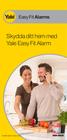 Easy Fit Alarms Skydda ditt hem med Yale Easy Fit Alarm An ASSA ABLOY Group brand Smartphone Alarm Flexibelt hemlarm, lätt att använda via en app i din smarta mobil Oavsett var du befinner dig måste du
Easy Fit Alarms Skydda ditt hem med Yale Easy Fit Alarm An ASSA ABLOY Group brand Smartphone Alarm Flexibelt hemlarm, lätt att använda via en app i din smarta mobil Oavsett var du befinner dig måste du
Aon Hewitt. Användarmanual. Risk. Reinsurance. Human Resources.
 Användarmanual Risk. Reinsurance. Human Resources. Innehåll Inloggning 3 Glömt lösenord 3 Bli kund 4 Registrering företag 6 Registrering anställda 6 Manualer 7 Allmän information om tjänsten 7 Rapport
Användarmanual Risk. Reinsurance. Human Resources. Innehåll Inloggning 3 Glömt lösenord 3 Bli kund 4 Registrering företag 6 Registrering anställda 6 Manualer 7 Allmän information om tjänsten 7 Rapport
Tack. för att du har valt. Behöver du information? Behöver du hjälp?
 Tack för att du har valt Behöver du information? Behöver du hjälp? www.somfy.com 1 enhet, 3 miljöer, 3 användningssätt 3/45 Växla till uppkopplat läge 3 appar för att koppla upp enheterna i ditt hem Välj
Tack för att du har valt Behöver du information? Behöver du hjälp? www.somfy.com 1 enhet, 3 miljöer, 3 användningssätt 3/45 Växla till uppkopplat läge 3 appar för att koppla upp enheterna i ditt hem Välj
Användarmanual 948 GSM-GPRS
 Användarmanual 948 GSM-GPRS Kontrollpanel Aktivering och inaktivering av larmsystemet För att aktivera ditt system från kontrollpanelen, slå din PIN-kod och avsluta med OK. Du kommer därefter in i en meny
Användarmanual 948 GSM-GPRS Kontrollpanel Aktivering och inaktivering av larmsystemet För att aktivera ditt system från kontrollpanelen, slå din PIN-kod och avsluta med OK. Du kommer därefter in i en meny
Centralapparat lares 4.0. Handhavande / Användaranvisning
 Centralapparat lares 4.0 Handhavande / Användaranvisning MANÖVERPANEL ERGO Manöverpanel ergo har kapacitiva touchknappar som är bakgrundsbelysta. Längst ner till höger finns ett scrollhjul med OK knapp
Centralapparat lares 4.0 Handhavande / Användaranvisning MANÖVERPANEL ERGO Manöverpanel ergo har kapacitiva touchknappar som är bakgrundsbelysta. Längst ner till höger finns ett scrollhjul med OK knapp
Om tjänsten. Att komma igång. Installation för mobil. Installation för dator
 BASIC Android Ver. 8- Snabbguide Om tjänsten icentrex är ett samarbetsverktyg för hela ert företag. Tjänsten finns tillgänglig för alla användare i din organisation. Applikationen är kompatibel med iphone
BASIC Android Ver. 8- Snabbguide Om tjänsten icentrex är ett samarbetsverktyg för hela ert företag. Tjänsten finns tillgänglig för alla användare i din organisation. Applikationen är kompatibel med iphone
Uppsättning av din Nightscout webbsida på Azure
 Uppsättning av din Nightscout webbsida på Azure Du kommer behöva ditt tidigare ifyllda arbetsblad för de kommande stegen. De nästkommande stegen, kommer att hjälpa dig genom att steg för steg, skapa webb
Uppsättning av din Nightscout webbsida på Azure Du kommer behöva ditt tidigare ifyllda arbetsblad för de kommande stegen. De nästkommande stegen, kommer att hjälpa dig genom att steg för steg, skapa webb
Instal ationsmanual smartcomfort50
 Installationsmanual smartcomfort50 Ingående produkter i paketet: 1.Termostat (inkl batterier) 2.Smart-plug 3.Gateway (inkl kablage) 4. Smart comfort App Viktigt! Läs igenom varje installationssteg innan
Installationsmanual smartcomfort50 Ingående produkter i paketet: 1.Termostat (inkl batterier) 2.Smart-plug 3.Gateway (inkl kablage) 4. Smart comfort App Viktigt! Läs igenom varje installationssteg innan
YachtSafe GPS-alarm Manual
 YachtSafe GPS-alarm Manual G31 & G32 N 30 32.89 E 114 18.04 Version 2018 l VETEL AB l info@vetel.se l www.yachtsafe.se l Göteborg l Sverige Installation av larmenheten 1. Montera larmenheten stående eller
YachtSafe GPS-alarm Manual G31 & G32 N 30 32.89 E 114 18.04 Version 2018 l VETEL AB l info@vetel.se l www.yachtsafe.se l Göteborg l Sverige Installation av larmenheten 1. Montera larmenheten stående eller
Manual Medomotion-appen
 Steg 1: Skapa konto Ladda ner appen på din mobiltelefon antingen via Google Play eller AppStore beroende på om du har en Android eller Iphone. Appen fungerar för båda systemen. För att hitta appen sök
Steg 1: Skapa konto Ladda ner appen på din mobiltelefon antingen via Google Play eller AppStore beroende på om du har en Android eller Iphone. Appen fungerar för båda systemen. För att hitta appen sök
Enkla steg-för-steg guider. Användarguide. Nordeas Mobilbank
 Enkla steg-för-steg guider Användarguide Nordeas Mobilbank Varför ska jag välja digitala tjänster? Idag kan nästan allt göras digitalt och vi använder internet för många olika typer av tjänster. Digitala
Enkla steg-för-steg guider Användarguide Nordeas Mobilbank Varför ska jag välja digitala tjänster? Idag kan nästan allt göras digitalt och vi använder internet för många olika typer av tjänster. Digitala
Kom igång med din smarta belysning
 Kom igång med din smarta belysning Kom igång med Casambi! Ta hem appen! Ladda ner Casambi gratis på Google Play eller App Store. Logga in på ditt nätverk Under fliken Nätverk kan du se ditt nätverk. Klicka
Kom igång med din smarta belysning Kom igång med Casambi! Ta hem appen! Ladda ner Casambi gratis på Google Play eller App Store. Logga in på ditt nätverk Under fliken Nätverk kan du se ditt nätverk. Klicka
Handhavande för Säkerhetsansvarig VERSION: 6.90 UTGÅVA:
 Handhavande för Säkerhetsansvarig VERSION: 6.90 UTGÅVA: 2015-05-08 Larm leverantör:... Adress:... Telefon:... Innehåll: På/Av/Återställning... 3 På/Av/Återställning med gruppval... 4 Händelseregister...
Handhavande för Säkerhetsansvarig VERSION: 6.90 UTGÅVA: 2015-05-08 Larm leverantör:... Adress:... Telefon:... Innehåll: På/Av/Återställning... 3 På/Av/Återställning med gruppval... 4 Händelseregister...
INSTALLATIONSMANUAL NORDIC-SYSTEM WEBBSERVER, ios- OCH ANDROID-APP. Ver. 2.5
 INSTALLATIONSMANUAL NORDIC-SYSTEM WEBBSERVER, ios- OCH ANDROID-APP Ver. 2.5 KOM IGÅNG Kom igång NORDIC-SYSTEM WEBB-001/002 ger dig möjlighet att skapa en mängd olika funktioner, styra och programmera dina
INSTALLATIONSMANUAL NORDIC-SYSTEM WEBBSERVER, ios- OCH ANDROID-APP Ver. 2.5 KOM IGÅNG Kom igång NORDIC-SYSTEM WEBB-001/002 ger dig möjlighet att skapa en mängd olika funktioner, styra och programmera dina
Centralapparat lares. Handhavande / Användaranvisning
 Centralapparat lares Handhavande / Användaranvisning INNEHÅLLSFÖRTECKNING MANÖVERPANEL ERGO...3 ANVÄNDARFUNKTIONER...3 TILL OCH FRÅNKOPPLING...3 DISPLAY INFORMATION...4 TILLKOPPLING...5 FRÅNKOPPLING...6
Centralapparat lares Handhavande / Användaranvisning INNEHÅLLSFÖRTECKNING MANÖVERPANEL ERGO...3 ANVÄNDARFUNKTIONER...3 TILL OCH FRÅNKOPPLING...3 DISPLAY INFORMATION...4 TILLKOPPLING...5 FRÅNKOPPLING...6
För att ENDAST använda Appen måste Centralkortet ha minst Version 1.30 och larmsändaren med lägst version 4.11.
 Förutsättningar För att ENDAST använda Appen måste Centralkortet ha minst Version 1.30 och larmsändaren med lägst version 4.11. Skall Appen OCH Larmcentral användas måste Centralkortet ha minst Version
Förutsättningar För att ENDAST använda Appen måste Centralkortet ha minst Version 1.30 och larmsändaren med lägst version 4.11. Skall Appen OCH Larmcentral användas måste Centralkortet ha minst Version
ŠKODA CONNECT. Registrering och aktivering
 ŠKODA CONNECT Registrering och aktivering Connect-portal tillhandahåller ett av de viktigaste elementen för att säkerställa att onlinetjänsterna, som är grupperade under begreppet ŠKODA Connect, fungerar
ŠKODA CONNECT Registrering och aktivering Connect-portal tillhandahåller ett av de viktigaste elementen för att säkerställa att onlinetjänsterna, som är grupperade under begreppet ŠKODA Connect, fungerar
Version 1.6 Utfärdare Anton Lundin
 1 of 14 Innehåll 1 Inledning... 2 2 Konfigurera flerfaktorsinloggning... 2 3 Registrera enhet i Intune... 4 4 Konfigurera applikationer... 7 4.1 Mail i mobil enhet... 7 4.2 Skype i mobil enhet... 8 4.3
1 of 14 Innehåll 1 Inledning... 2 2 Konfigurera flerfaktorsinloggning... 2 3 Registrera enhet i Intune... 4 4 Konfigurera applikationer... 7 4.1 Mail i mobil enhet... 7 4.2 Skype i mobil enhet... 8 4.3
Ontech Control för Iphone Användarmanual Svenska
 Ontech Control för Iphone Användarmanual Svenska På grund av restriktioner hos Apple så är vår Iphone app begränsade i vissa ärenden. Bland annat så skickas SMS ej automatiskt när inställningar är gjorda
Ontech Control för Iphone Användarmanual Svenska På grund av restriktioner hos Apple så är vår Iphone app begränsade i vissa ärenden. Bland annat så skickas SMS ej automatiskt när inställningar är gjorda
Manual - Storegate Team
 Manual - Storegate Team Om tjänsten Med Storegate Team får du full kontroll över företagets viktiga digitala information. Du kan enkelt lagra, dela och arbeta i filer med högsta säkerhet inom ditt företag.
Manual - Storegate Team Om tjänsten Med Storegate Team får du full kontroll över företagets viktiga digitala information. Du kan enkelt lagra, dela och arbeta i filer med högsta säkerhet inom ditt företag.
Kom igång med lånad ipad
 Kom igång med lånad ipad Denna instruktionsmanual beskriver hur du: 1. Förbereder och ställer in din ipad innan du kan använda den 2. Rensar din lånade ipad innan du lämnar tillbaka den OBS! Notera att
Kom igång med lånad ipad Denna instruktionsmanual beskriver hur du: 1. Förbereder och ställer in din ipad innan du kan använda den 2. Rensar din lånade ipad innan du lämnar tillbaka den OBS! Notera att
Använda Google Apps på din Android-telefon
 Använda Google Apps på din Android-telefon Om du vill använda e-post, kontakter och kalender för Google Apps på din Android-enhet ska du och dina användare göra följande: 1. Öppna skärmen Konton och synkroniseringsinställningar
Använda Google Apps på din Android-telefon Om du vill använda e-post, kontakter och kalender för Google Apps på din Android-enhet ska du och dina användare göra följande: 1. Öppna skärmen Konton och synkroniseringsinställningar
Smarta lösningar för mindre verksamheter och hem
 Smarta lösningar för mindre verksamheter och hem NookBox är ett smart inbrottslarm anpassat för moderna lösninar. Genom din smartphone har du alltid koll på ditt larm vare sig du är på jobbet eller på
Smarta lösningar för mindre verksamheter och hem NookBox är ett smart inbrottslarm anpassat för moderna lösninar. Genom din smartphone har du alltid koll på ditt larm vare sig du är på jobbet eller på
INLOGGNING FASTIGHETSPORTALEN UTAN SMART PHONE (EXTERNA ANVÄNDARE)
 INSTRUKTION 2016-02-03 00.01 D 2015-1(5) INLOGGNING FASTIGHETSPORTALEN UTAN SMART PHONE (EXTERNA ANVÄNDARE) 1 INFORMATION Vid inloggning i Fastighetsportalen behövs förutom användarnamn och lösenord även
INSTRUKTION 2016-02-03 00.01 D 2015-1(5) INLOGGNING FASTIGHETSPORTALEN UTAN SMART PHONE (EXTERNA ANVÄNDARE) 1 INFORMATION Vid inloggning i Fastighetsportalen behövs förutom användarnamn och lösenord även
Ett säkert och smart företag. Säkerhetssystemet JABLOTRON 100 med sin unika MyJABLOTRON applikation
 Ett säkert och smart företag Säkerhetssystemet JABLOTRON 100 med sin unika MyJABLOTRON applikation Säkerhet och kontroll för ditt företag i en och samma lösning Intuitiv tvåknappsstyrning JABLOTRON 100
Ett säkert och smart företag Säkerhetssystemet JABLOTRON 100 med sin unika MyJABLOTRON applikation Säkerhet och kontroll för ditt företag i en och samma lösning Intuitiv tvåknappsstyrning JABLOTRON 100
MANUAL mobil OMSORG App (MOA) version 1.2.5
 MANUAL mobil OMSORG App (MOA) version 1.2.5 Besökslista Vid inloggning i appen kommer den inloggade användarens besökslista visas Knappen längst upp till vänster är utloggningsknapp och knappen uppe till
MANUAL mobil OMSORG App (MOA) version 1.2.5 Besökslista Vid inloggning i appen kommer den inloggade användarens besökslista visas Knappen längst upp till vänster är utloggningsknapp och knappen uppe till
Användarmanual. Mobile View. Struktur & Användarhantering. Professional Communication
 Användarmanual Mobile View Struktur & Användarhantering Professional Communication Inledning Den här guiden behandlar de första stegen i användandet av Mobile View hur ni sätter upp er gruppstruktur, gör
Användarmanual Mobile View Struktur & Användarhantering Professional Communication Inledning Den här guiden behandlar de första stegen i användandet av Mobile View hur ni sätter upp er gruppstruktur, gör
Kom igång med lånad ipad
 Kom igång med lånad ipad Denna instruktionsmanual beskriver hur du: 1. Förbereder och ställer in din ipad innan du kan använda den 2. Rensar din lånade ipad innan du lämnar tillbaka den OBS! Notera att
Kom igång med lånad ipad Denna instruktionsmanual beskriver hur du: 1. Förbereder och ställer in din ipad innan du kan använda den 2. Rensar din lånade ipad innan du lämnar tillbaka den OBS! Notera att
Innehållsförteckning. Logga in med etjänstekort i Infektionsregistret 3. Installation av kortläsare till e-tjänstekort 3
 Instruktioner för inloggning, behörighetsansökan, användning av e-tjänstekort till Infektionsregistret samt installation av kortläsare till e-tjänstekort 1 Innehållsförteckning Logga in med etjänstekort
Instruktioner för inloggning, behörighetsansökan, användning av e-tjänstekort till Infektionsregistret samt installation av kortläsare till e-tjänstekort 1 Innehållsförteckning Logga in med etjänstekort
Nexa Gateway är kompatibel med alla självlärande mottagare från Nexa ( ej Nexa Pro ) och nya produkter tillkommer hela tiden.!
 Inledning Grattis till ditt köp av Nexa Gateway, den centrala punkten i ditt intelligenta hem. Nexa Gateway låter dig automatisera belysning och annat i ditt hem, på kontoret eller annan plats. Det ger
Inledning Grattis till ditt köp av Nexa Gateway, den centrala punkten i ditt intelligenta hem. Nexa Gateway låter dig automatisera belysning och annat i ditt hem, på kontoret eller annan plats. Det ger
Grid Player. Komma igång
 gp Grid Player Komma igång För support, video och mer information besök oss på www.thinksmartbox.com Välkommen till gp Grid Player Grid Player är en Alternativ och Kompletterande Kommunications (AKK) App
gp Grid Player Komma igång För support, video och mer information besök oss på www.thinksmartbox.com Välkommen till gp Grid Player Grid Player är en Alternativ och Kompletterande Kommunications (AKK) App
Handhavande för Säkerhetsansvarig VERSION: 4 UTGÅVA:
 Handhavande för Säkerhetsansvarig VERSION: 4 UTGÅVA: 2004-12-01 Innehåll: På/Av/Återställning... 2 På/Av/Återställning med gruppval... 3 Händelseregister... 4 Tvångspåslag/Tid och datum/sommartid... 5
Handhavande för Säkerhetsansvarig VERSION: 4 UTGÅVA: 2004-12-01 Innehåll: På/Av/Återställning... 2 På/Av/Återställning med gruppval... 3 Händelseregister... 4 Tvångspåslag/Tid och datum/sommartid... 5
Snabbguide. till Mini-router
 Snabbguide till Mini-router Välkommen till din nya surftjänst! Med den här trådlösa Mini-routern surfar du på ett smartare sätt. Dels kan flera personer surfa på ett och samma abonnemang, dels kan du
Snabbguide till Mini-router Välkommen till din nya surftjänst! Med den här trådlösa Mini-routern surfar du på ett smartare sätt. Dels kan flera personer surfa på ett och samma abonnemang, dels kan du
Samsung NVR SRN-473S/873S/1673S Quick guide till web/app anslutning
 Samsung NVR SRN-473S/873S/1673S Quick guide till web/app anslutning Förberedelser Anslut dina Samsung kameror till PoE porten på NVR en. Anslut en nätverkskabel till Viewer porten på NVR en och koppla
Samsung NVR SRN-473S/873S/1673S Quick guide till web/app anslutning Förberedelser Anslut dina Samsung kameror till PoE porten på NVR en. Anslut en nätverkskabel till Viewer porten på NVR en och koppla
Bruksanvisning för ditt larmsystem. System: Domonial
 Bruksanvisning för ditt larmsystem System: Domonial Välkommen till Sector Alarm Tack för att du valt ett larmsystem från Sector Alarm! Bruksanvisningen som du har i handen ska fungera som ett stöd i den
Bruksanvisning för ditt larmsystem System: Domonial Välkommen till Sector Alarm Tack för att du valt ett larmsystem från Sector Alarm! Bruksanvisningen som du har i handen ska fungera som ett stöd i den
Bruksanvisning för VeraPlus
 Bruksanvisning för VeraPlus Börja med att installera VeraPlus Öppna förpackningen och plocka ut allt innehåll. I förpackningen finner du: Installation 1. Anslut nätverkskabeln i nätverksporten på baksidan
Bruksanvisning för VeraPlus Börja med att installera VeraPlus Öppna förpackningen och plocka ut allt innehåll. I förpackningen finner du: Installation 1. Anslut nätverkskabeln i nätverksporten på baksidan
Centralapparat lares. Handhavande / Användaranvisning. Extronic Elektronik Vi har människodetektering som affärsidé
 Centralapparat lares Handhavande / Användaranvisning Extronic Elektronik Vi har människodetektering som affärsidé INNEHÅLLSFÖRTECKNING MANÖVERPANEL ERGO...3 ANVÄNDARFUNKTIONER...3 TILL OCH FRÅNKOPPLING...3
Centralapparat lares Handhavande / Användaranvisning Extronic Elektronik Vi har människodetektering som affärsidé INNEHÅLLSFÖRTECKNING MANÖVERPANEL ERGO...3 ANVÄNDARFUNKTIONER...3 TILL OCH FRÅNKOPPLING...3
Komma i gång manual. Tempus ID06 LITE
 Komma i gång manual Tempus ID06 LITE 1 Innehållsförteckning Komma igång... 3 Logga in som administrator... 7 Administratormeny... 9 Nya arbetstagare... 10 Närvaro Status... 13 Närvaro... 13 Arbetsgivarelista...
Komma i gång manual Tempus ID06 LITE 1 Innehållsförteckning Komma igång... 3 Logga in som administrator... 7 Administratormeny... 9 Nya arbetstagare... 10 Närvaro Status... 13 Närvaro... 13 Arbetsgivarelista...
Användarhandledning Nordea Swish Företag App
 Användarhandledning Nordea Swish Företag App Swish Företag Ta betalt enklare App, manual version 2.0 Innehåll 1 Nordea Swish Företag App... 3 1.1 Kort introduktion... 3 1.2 Användare av Nordea Swish Företag
Användarhandledning Nordea Swish Företag App Swish Företag Ta betalt enklare App, manual version 2.0 Innehåll 1 Nordea Swish Företag App... 3 1.1 Kort introduktion... 3 1.2 Användare av Nordea Swish Företag
ANVÄNDARGUIDE FÖRETAGSKUNDER SoftAlarm 2.0 för iphone
 ANVÄNDARGUIDE FÖRETAGSKUNDER SoftAlarm 2.0 för iphone För iphone Smartphones Rev 2 1 Innehållsförteckning ENDAST FÖR ADMINISTRATÖREN - SKAPA FÖRETAGETS SOFTALARM KONTO....3 ANVÄNDARNA.....4 INSTALLATION
ANVÄNDARGUIDE FÖRETAGSKUNDER SoftAlarm 2.0 för iphone För iphone Smartphones Rev 2 1 Innehållsförteckning ENDAST FÖR ADMINISTRATÖREN - SKAPA FÖRETAGETS SOFTALARM KONTO....3 ANVÄNDARNA.....4 INSTALLATION
Handhavandebeskrivning
 Handhavandebeskrivning Säkerhetsansvarig nivå 3,6 Manualen beskriver funktioner och dagligt handhavande för Galaxy G3 larmsystem. Systemet uppfyller SBSC enligt SSF 1014 för security grade 3 (larmklass
Handhavandebeskrivning Säkerhetsansvarig nivå 3,6 Manualen beskriver funktioner och dagligt handhavande för Galaxy G3 larmsystem. Systemet uppfyller SBSC enligt SSF 1014 för security grade 3 (larmklass
ecampus min väg till KNX
 ecampus min väg till KNX Välkommen! Här följer en guide till hur man på egen hand med en dator och Internetåtkomst kan lära sig grunderna för KNX och hur verktyget ETS fungerar Lycka till! Side nr. 1 Innehåll
ecampus min väg till KNX Välkommen! Här följer en guide till hur man på egen hand med en dator och Internetåtkomst kan lära sig grunderna för KNX och hur verktyget ETS fungerar Lycka till! Side nr. 1 Innehåll
iphone/ipad Snabbguide för anställda på HB
 iphone/ipad Snabbguide för anställda på HB Innehållsförteckning: Första uppstarten... 1 Apple-ID... 1 Hitta min iphone... 1 Trådlöst nätverk (Wi-Fi)... 2 Kalender, E-post & Kontakter... 3 GW-Sync konfiguration...
iphone/ipad Snabbguide för anställda på HB Innehållsförteckning: Första uppstarten... 1 Apple-ID... 1 Hitta min iphone... 1 Trådlöst nätverk (Wi-Fi)... 2 Kalender, E-post & Kontakter... 3 GW-Sync konfiguration...
Snabbguide för installation. Du som registrerad återförsäljare kan hämta den fullständiga installationsmanualen för Agility 3 på www.teletec.
 Snabbguide för installation Du som registrerad återförsäljare kan hämta den fullständiga installationsmanualen för Agility 3 på www.teletec.se INNEHÅLLSFÖRTECKNING 1. Installera centralapparaten... 3 2.
Snabbguide för installation Du som registrerad återförsäljare kan hämta den fullständiga installationsmanualen för Agility 3 på www.teletec.se INNEHÅLLSFÖRTECKNING 1. Installera centralapparaten... 3 2.
Kom igång med lånad ipad
 Kom igång med lånad ipad Denna instruktionsmanual beskriver hur du: 1. Förbereder och ställer in din ipad innan du kan använda den 2. Rensar din lånade ipad innan du lämnar tillbaka den OBS! Notera att
Kom igång med lånad ipad Denna instruktionsmanual beskriver hur du: 1. Förbereder och ställer in din ipad innan du kan använda den 2. Rensar din lånade ipad innan du lämnar tillbaka den OBS! Notera att
Bruksanvisning. Larmsystem: Sector Alarm TC
 Bruksanvisning Larmsystem: Sector Alarm TC Välkommen till Sector Alarm! Bruksanvisningen som du har i handen ska fungera som ett stöd i den dagliga användningen. Läs gärna igenom den för att få tips om
Bruksanvisning Larmsystem: Sector Alarm TC Välkommen till Sector Alarm! Bruksanvisningen som du har i handen ska fungera som ett stöd i den dagliga användningen. Läs gärna igenom den för att få tips om
Vaka Användarmanual. Användarmanual. VAKA Passersystem
 Användarmanual VAKA Passersystem axema Sida 1 Copyright Axema Access Control AB, Stockholm 2012. 200xx-sv Vaka användarmanual Axema Access Control AB är ett svenskt säkerhetsföretag som sedan 1992 utvecklar
Användarmanual VAKA Passersystem axema Sida 1 Copyright Axema Access Control AB, Stockholm 2012. 200xx-sv Vaka användarmanual Axema Access Control AB är ett svenskt säkerhetsföretag som sedan 1992 utvecklar
Aktivera ditt konto. När du har fyllt i dina uppgifter och godkänt användarvillkoren kan du börja marknadsföra din bostad genom att klicka på Start.
 SNABBGUIDE Aktivera ditt konto När din bostad kommer ut till försäljning på Mäklarhusets hemsida kommer du få ett mail med instruktioner angående hur du aktiverar ditt Friends-konto. Klicka på knappen
SNABBGUIDE Aktivera ditt konto När din bostad kommer ut till försäljning på Mäklarhusets hemsida kommer du få ett mail med instruktioner angående hur du aktiverar ditt Friends-konto. Klicka på knappen
Användarmanual Companyexpense
 Användarmanual Companyexpense Så registrerar du dina utlägg i appen Companyexpense Svenska AB 556977-0075 companyexpense.se 0771 584 886 info@companyexpense.se Innehållsförteckning 1. Skapa konto 2 2.
Användarmanual Companyexpense Så registrerar du dina utlägg i appen Companyexpense Svenska AB 556977-0075 companyexpense.se 0771 584 886 info@companyexpense.se Innehållsförteckning 1. Skapa konto 2 2.
Så här gör du vid kommunens flytt av e-postkonton
 1 (18) 2013-11-01 Kommunstyrelsens kontor Så här gör du vid kommunens flytt av e-postkonton Kommunen byter till en ny version av e-postsystem i samband med arbetet att uppgradera vår IT-miljö. Samtliga
1 (18) 2013-11-01 Kommunstyrelsens kontor Så här gör du vid kommunens flytt av e-postkonton Kommunen byter till en ny version av e-postsystem i samband med arbetet att uppgradera vår IT-miljö. Samtliga
PREMIUM COMAI WEBBKALENDER
 1 PREMIUM COMAI WEBBKALENDER 2.0 ADMINISTRATÖR utvecklar och säljer anpassningsbara smartphone 2 Innehåll 1 Inledning... 3 1.1 Terminologi... 3 1.2 Teknisk kravspecifikation... 4 1.3 Behörigheter... 4
1 PREMIUM COMAI WEBBKALENDER 2.0 ADMINISTRATÖR utvecklar och säljer anpassningsbara smartphone 2 Innehåll 1 Inledning... 3 1.1 Terminologi... 3 1.2 Teknisk kravspecifikation... 4 1.3 Behörigheter... 4
Boka möteslokal, bollplan eller sporthall
 Boka möteslokal, bollplan eller sporthall Instruktion för privatpersoner Inledning Idrott & förenings e-tjänst är ett webbaserat hjälpmedel för föreningar och privatpersoner i Göteborgs Stad. Genom e-tjänsten
Boka möteslokal, bollplan eller sporthall Instruktion för privatpersoner Inledning Idrott & förenings e-tjänst är ett webbaserat hjälpmedel för föreningar och privatpersoner i Göteborgs Stad. Genom e-tjänsten
Preliminär manual. Larmpaket lares 4.0 för utbildning
 +P1 M1 M2 - + P1 M3 M4 - NC C NO +A +R Preliminär manual Larmpaket lares 4.0 för utbildning LABORATIONSPLATTA LARMSYSTEM KSENIA Borra hål 4 mm Centralapparat lares 16IP CA El/teknikrum +P i1 i2 - +P i3
+P1 M1 M2 - + P1 M3 M4 - NC C NO +A +R Preliminär manual Larmpaket lares 4.0 för utbildning LABORATIONSPLATTA LARMSYSTEM KSENIA Borra hål 4 mm Centralapparat lares 16IP CA El/teknikrum +P i1 i2 - +P i3
Priset per lönespecifikation är endast 15 kr exkl. moms. Alla registreringar och ändringar av anställdas data och lönedata är gratis.
 Kom igång med Swelön Swelön är ett webbaserat lönesystem som utvecklats av Swelön AB. Det används via en internet browser, t.ex. Internet Explorer, Google Chrome eller Mozilla Firefox. Allt du behöver
Kom igång med Swelön Swelön är ett webbaserat lönesystem som utvecklats av Swelön AB. Det används via en internet browser, t.ex. Internet Explorer, Google Chrome eller Mozilla Firefox. Allt du behöver
Allmän information ITS Fjärrskrivbord
 ITS fjärrskrivbord Allmän information ITS Fjärrskrivbord I den här pärmen hittar du instruktioner för hur du loggar in på fjärrskrivbordet, både från ditt kontor och när du jobbar någon annanstans. Du
ITS fjärrskrivbord Allmän information ITS Fjärrskrivbord I den här pärmen hittar du instruktioner för hur du loggar in på fjärrskrivbordet, både från ditt kontor och när du jobbar någon annanstans. Du
Snabbguide mini-router.
 TM TP_0_06-0 Med reservation för tryckfel. Funderar du över något? Läs mer på tele.se eller kontakta oss på: Kundservice Privat: 077-5 5 5 Kundservice Företag: 000- är ett varumärke som tillhör ETSI. Snabbguide
TM TP_0_06-0 Med reservation för tryckfel. Funderar du över något? Läs mer på tele.se eller kontakta oss på: Kundservice Privat: 077-5 5 5 Kundservice Företag: 000- är ett varumärke som tillhör ETSI. Snabbguide
AirPatrol WiFi Version 2 Fullständig Manual. for ios V4.2
 AirPatrol WiFi Version 2 Fullständig Manual for ios V4.2 Index 3 - Vad gör AirPatrol WiFi? 4 - Lampor och knappar 5 - WiFi-nätverk. 6 - Installation av AirPatrol WiFi 7 - Steg för Snabb Inställning 8 -
AirPatrol WiFi Version 2 Fullständig Manual for ios V4.2 Index 3 - Vad gör AirPatrol WiFi? 4 - Lampor och knappar 5 - WiFi-nätverk. 6 - Installation av AirPatrol WiFi 7 - Steg för Snabb Inställning 8 -
Koppla din Gavlenetmail till mobilen/surfplattan
 Koppla din Gavlenetmail till mobilen/surfplattan Vill du använda din Gavlenetmail på din mobil eller surfplatta? För tillfället stödjer våra mailservrar enbart mottagande av mail till mobil/surfplatta,
Koppla din Gavlenetmail till mobilen/surfplattan Vill du använda din Gavlenetmail på din mobil eller surfplatta? För tillfället stödjer våra mailservrar enbart mottagande av mail till mobil/surfplatta,
Komma igång med Grid Player
 Komma igång med Grid Player Grid Player for ios version 1.3 Sensory Software International Ltd 2011 1 Om Grid Player Grid Player är en Alternativ kommunikations App (AKK) för personer som inte kan tala
Komma igång med Grid Player Grid Player for ios version 1.3 Sensory Software International Ltd 2011 1 Om Grid Player Grid Player är en Alternativ kommunikations App (AKK) för personer som inte kan tala
1.1 Inbjudan Inloggning Viktigt att tänka på 2
 Tidrapportering TIDRAPPORTERING 1 1 VAD BEHÖVS 2 1.1 Inbjudan 2 1.2 Inloggning 2 1.3 Viktigt att tänka på 2 2 UPPBYGGNAD 3 2.1 Startsida 3 2.2 Profilsida 4 2.3 Schema 6 2.4 Tidrapport 7 2.4.1 Översikt
Tidrapportering TIDRAPPORTERING 1 1 VAD BEHÖVS 2 1.1 Inbjudan 2 1.2 Inloggning 2 1.3 Viktigt att tänka på 2 2 UPPBYGGNAD 3 2.1 Startsida 3 2.2 Profilsida 4 2.3 Schema 6 2.4 Tidrapport 7 2.4.1 Översikt
Snabbguide för iphone / ipad
 Snabbguide för iphone / ipad Innehållsförteckning Snabbguide för iphone / ipad... 1 Första uppstarten... 1 Apple-ID... 1 Hitta min iphone... 1 Säkerhetskod... 1 Trådlöst nätverk (Wi-Fi)... 2 E-post, kalender
Snabbguide för iphone / ipad Innehållsförteckning Snabbguide för iphone / ipad... 1 Första uppstarten... 1 Apple-ID... 1 Hitta min iphone... 1 Säkerhetskod... 1 Trådlöst nätverk (Wi-Fi)... 2 E-post, kalender
Bruksanvisning. Larmsystem: Sector Alarm TC
 Bruksanvisning Larmsystem: Sector Alarm TC Välkommen till Sector Alarm! Bruksanvisningen som du har i handen ska fungera som ett stöd i den dagliga användningen. Läs gärna igenom den för att få tips om
Bruksanvisning Larmsystem: Sector Alarm TC Välkommen till Sector Alarm! Bruksanvisningen som du har i handen ska fungera som ett stöd i den dagliga användningen. Läs gärna igenom den för att få tips om
Tack. för att du har valt. Behöver du information? Behöver du hjälp?
 Tack för att du har valt Behöver du information? Behöver du hjälp? www.somfy.com 1 enhet, 3 miljöer, 3 användningssätt 3/53 Växla till uppkopplat läge 3 appar för att koppla upp enheterna i ditt hem Välj
Tack för att du har valt Behöver du information? Behöver du hjälp? www.somfy.com 1 enhet, 3 miljöer, 3 användningssätt 3/53 Växla till uppkopplat läge 3 appar för att koppla upp enheterna i ditt hem Välj
Roth Touchline + app till Android och ios
 till Android och ios Användarmanual Living full of energy 1/7 Lycka till med din nya Roth Touchline+ app Roth Touchline+ app för Android och ios ger dig möjlighet att reglera ditt Roth Touchline golvvärmesystem
till Android och ios Användarmanual Living full of energy 1/7 Lycka till med din nya Roth Touchline+ app Roth Touchline+ app för Android och ios ger dig möjlighet att reglera ditt Roth Touchline golvvärmesystem
Om tjänsten. Att komma igång. Installation för mobil. Installation för dator
 BASIC mac OS Snabbguide Om tjänsten icentrex är ett samarbetsverktyg för hela ert företag. Tjänsten finns tillgänglig för alla användare i din organisation. Applikationen är kompatibel med iphone ios,
BASIC mac OS Snabbguide Om tjänsten icentrex är ett samarbetsverktyg för hela ert företag. Tjänsten finns tillgänglig för alla användare i din organisation. Applikationen är kompatibel med iphone ios,
Triggningar och händelser
 Triggningar och händelser Viktigt För att funktionen Aktiveringar och åtgärder ska fungera korrekt måste -servern alltid vara igång. Aktiveringar och åtgärder är en kraftfull funktion. Funktionen kan användas
Triggningar och händelser Viktigt För att funktionen Aktiveringar och åtgärder ska fungera korrekt måste -servern alltid vara igång. Aktiveringar och åtgärder är en kraftfull funktion. Funktionen kan användas
Västerviks kommuns E-portal
 Västerviks kommuns E-portal Inledning Genom E-portalen får du åtkomst till vissa program och funktioner i kommunens IT-miljö utan att vara ansluten till kommunens interna nätverk. E-portalen är en säker
Västerviks kommuns E-portal Inledning Genom E-portalen får du åtkomst till vissa program och funktioner i kommunens IT-miljö utan att vara ansluten till kommunens interna nätverk. E-portalen är en säker
Vad är Atea Register? Hur navigerar jag till Atea Register? Manualens syfte
 Innehåll Vad är Atea Register?... 2 Hur navigerar jag till Atea Register?... 2 Manualens syfte... 2 Skapa användare... 3 Lägg till applikationen Atea Register på hemskärmen... 6 ios... 6 Android... 7 Logga
Innehåll Vad är Atea Register?... 2 Hur navigerar jag till Atea Register?... 2 Manualens syfte... 2 Skapa användare... 3 Lägg till applikationen Atea Register på hemskärmen... 6 ios... 6 Android... 7 Logga
Kom igång med 100Koll.
 Kom igång med 100Koll. Vi tror på handling. 100Koll innehåll Förbered smartplug 2 smartplugs Wet Wet Dry Dry 1. Sätt i en smartplug i valfritt uttag. OBS! Du kan bara installera en åt gången, vänta därför
Kom igång med 100Koll. Vi tror på handling. 100Koll innehåll Förbered smartplug 2 smartplugs Wet Wet Dry Dry 1. Sätt i en smartplug i valfritt uttag. OBS! Du kan bara installera en åt gången, vänta därför
Brf. Otterhällan Information - Tvättider
 Tvättider 08:00-11:00 11:00-14:00 14:00-17:00 17:00-20:00 Torkrum disponeras till en timma efter bokat tvättpass Dina inloggningsuppgifter Användarnamn: Lgh nr (tre siffror tex.001) Lösenord: Lgh nr och
Tvättider 08:00-11:00 11:00-14:00 14:00-17:00 17:00-20:00 Torkrum disponeras till en timma efter bokat tvättpass Dina inloggningsuppgifter Användarnamn: Lgh nr (tre siffror tex.001) Lösenord: Lgh nr och
ANVÄNDARGUIDE SoftAlarm 2.0 Privatpersoner. För iphone & Android SmartPhones
 ANVÄNDARGUIDE SoftAlarm 2.0 Privatpersoner För iphone & Android SmartPhones Innehållsförteckning LADDA NER ER APP OCH KOM IGÅNG...3 INSTALLATION...3 SKAPA ERT SOFTALARM KONTO I APPEN...3 KOMMA IGÅNG...4
ANVÄNDARGUIDE SoftAlarm 2.0 Privatpersoner För iphone & Android SmartPhones Innehållsförteckning LADDA NER ER APP OCH KOM IGÅNG...3 INSTALLATION...3 SKAPA ERT SOFTALARM KONTO I APPEN...3 KOMMA IGÅNG...4
TIPS för BOKA ONLINE För medlemmar i SGIF Gymnastik & Fitness
 TIPS för BOKA ONLINE För medlemmar i SGIF Gymnastik & Fitness HEMSIDANS ADRESS : http://www.idrottonline.se/orust/svanesundsgif gymnastik eller http://www4.idrottonline.se/default.aspx?id=94244 Administratörer:
TIPS för BOKA ONLINE För medlemmar i SGIF Gymnastik & Fitness HEMSIDANS ADRESS : http://www.idrottonline.se/orust/svanesundsgif gymnastik eller http://www4.idrottonline.se/default.aspx?id=94244 Administratörer:
INVEST LIVING WIFI C. Användarmanual IOS. Ver. 2
 Användarmanual IOS Ver. Innehåll. Installation.... Installera APP... 3. Registrera/skapa användarkonto... 3 4. Registrera värmepump och konfigurera WiFi C... 4 5. Skapa grupp med fler värmepumpar... 0
Användarmanual IOS Ver. Innehåll. Installation.... Installera APP... 3. Registrera/skapa användarkonto... 3 4. Registrera värmepump och konfigurera WiFi C... 4 5. Skapa grupp med fler värmepumpar... 0
Startguide för Administratör Kom igång med Microsoft Office 365
 Startguide för Administratör Kom igång med Microsoft Office 365 Version 1.0 Introduktion Skapa ett MSPA-konto Aktivera Office 365 i Telia Business Apps Verifiera företagets domännamn Lägg till användare
Startguide för Administratör Kom igång med Microsoft Office 365 Version 1.0 Introduktion Skapa ett MSPA-konto Aktivera Office 365 i Telia Business Apps Verifiera företagets domännamn Lägg till användare
